CallManager Express GUI (قسمت دوم)
بر روی روتر خواهیم پرداخت و نحوه ینصب آن بر روی روتر را به شما آموزش خواهیم داد با ما همراه باشید: نرم افزار CallManager Express GUI (قسمت دوم) فایل CME GUI ورژن 7.1 در واقع دارای فرمت tar می باشد که نسخه مربوط به basic دارای حجم 40 مگابایت است .بنابراین شما باید ابتدا به extract فایل cme-basic-7.1.0.1.tar بر روی فلش روتر بپردازید. سپس باید این فایل را روی TFTP Server قرار داده و از دسترسی روتر به به TFTP Server اطمینان حاصل کنید.
برای اینکه بتوانید عمل Extract کردن را بر روی فلش روتر انجام دهید از دستورات زیر استفاده کنید:نرم افزار CallManager Express GUI (قسمت دوم)
R1# archive tar /xtract tftp://10.0.0.10/cme-basic-7.1.0.1.tar flash:
Loading cme-basic-7.1.0.1.tar from 10.0.0.10 (via FastEthernet0/0): !
extracting APPS-1.2.1.SBN (2593969 bytes)!!!!!!!!!!
extracting apps11.8-4-1-23.sbn (2925555 bytes)!!!!!!!!!!!
برای باز کردن فایل tar.از نرم افزارهایی مانند power archive و یا winzip می توانید استفاده کنید.حال برای اینکه بتوانید به فایلهای GUI دسترسی داشته باشید باید وارد دایرکتوری gui/ شوید: اگر فلش روتر شما از فضای کافی برای فایل های tar. برخ.ردار نیست می توانید تنها به کپی کردن فایل های محتوی دایرکتوری gui/ در دایرکتوری root فلش روتر بپردازید.
CallManager Express GUI (قسمت دوم)
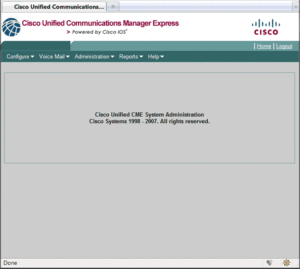
بعد از اینکه توانستید فایل های GUI را بر روی فلش روتر آپلود کنید باید به فعال کردن http server بر روی سرور بپردازید.
در مرحله بعد باید کاری کنید که روتر برای اینکه بتواند هویت کاربرانی که به صفحه CME GUI متصل می شوند را شناسایی کند از local user database خود استفاده کند.سپس سطح دسترسی Privilege 15 را برای کاربران ایجاد کنید. همچنین شما باید به اجرای دستور file privilege برای جلوگیری از پیغام خطای telephony_service_server_get_action url:/ccme.html بپردازید.
برای اینکه تمامی مراحل گفته شده را با موفقیت انجام دهید باید به اجرای دستورات زیر در روتر بپردازید:
R1(config)# ip http server
R1(config)# ip http authentication local
R1(config)# username hossein privilege 15 secret mysecret
R1(config)# file privilege 0
در صورتی که بخواهید امنیت بیشتری را ایجاد کنید می توانید تنها به یک کاربر اجازه دسترسی به صفحه CME GUI را بدهید. همین طور کاربر مشخص شده تنها می توانید به CME GUI دسترسی داشته باشد و قادر به ورود به قسمتهاس دیگر روتر نخواهد بود. عنوان این کاربر local account می باشد:
R1(config)# telephony-service
R1(config-telephony)# web admin system secret 0 mysecret
حال برای اینکه بتوانید صفحه CME GUI را مشاهده کنید باید آدرس http://10.0.0.1/ccme.html را در Internet Explorer وارد کنید. در این مقاله از آدرس 10.0.0.1 برای Interface روتر استفاده کرده ایم. بنابراین باید این ادرس را در Internet Explorer وارد کنید . بعد از اینکه این کار را انجام دادید صفحه مربوط به یوزرنیم و پسورد را مشاهده خواهید کرد.یوزرنیم و پسور را وارد کنیئ تا با صفحه ای مطابق با شکل زیر مواجه شوید:
تنظیمات اولیه CME مانند یکربندی اولیه سیستم، پیکربندی IP Phone ها، ایجاد و اختصاص دادن extension ها، گرفتن گزارش از تماس ها و غیره بوسیله این صفحه انجام خواهند شد.برای اینکه بتوانید تنظیمات اولیه مربوط به CME را انجام دهید باید مسیر زیر را طی کنید:
Configure > System Parameters
ایتم های مهم در این لیست عبارتند از :
Administrator’s Login Account: ایجاد و یا ریست کردن حساب کاربری CME GUI
Date and Time Format: فرمت تاریخ و زمان نمایش بر روی صفحه IP Phone را مشخص کنید.
نرم افزار CallManager Express GUI (قسمت دوم)
IP Phone URLs: استفاده از آدرس url تلفن های IP برای دسترسی به فایل XML
Max. Number of IP Phones: مشخص کردن حداکثر تعداد IP Phone ها برای رجیستر شدن در CME . این تعداد باید نهایتا با حداکثر تعداد IP Phone هایی قابل پشتیبانی توسط CME یکسان باشد
System Message: ظاهر شدن پیغام و یا نام سازمان بر روی صفحه نمایش IP Phone ها
System Time: تنظیم تاریخ و زمان. استفاده از دستور time webedit در telephony-service mode در محیط CLI در صورت غیر قابل تنظیم بودن System Time
Timeout: مشخص کردن مدت زمان interdigit timeout (حداکثر زمانی کاربر برای شماره گیری)به طور مثال در صورت شماره گیری 368 توسط کاربر و مشخص کردن عدد 5 برای interdigit timeout ، کاربر 5 ثانیه فرصت دارد که بعد از عدد 3، شماره 6 را بگیرید و پس از آن مجدداً 5 ثانیه فرصت دارد که شماره 8 را بگیرد.
Transfer Pattern: فوروارد (Forward) کردن تماسهای کاربران به الگویی مشخص شده در این قسمت به طور مثال میخواهید کاربران بتوانند داخلی خود را به تلفن همراه خود Forward کنند؛ در این قسمت الگوی تلفن همراه آنها را وارد کنید. کاربران امکان Forward کردن تماس به الگویی به جز الگویی که در این قسمت تعیین کرده اید، نخواهند داشت.
MOH File: فایل Music-On-Hold. پخش شدن موزیک در زمان Hold شدن تماس توسط کاربر. این فایل دارای فرمت.wav ، با sample 8Khz mono و 8bit است.
این گزینه ها پس از تنظیم تبدیل به پارامتر های CLI شده و در مد Telephony-service قرار خواهند گرفت.
برای پشتیانی شبکه و پشتیبانی voip با شرکت تیلاتل در تماس باشید.
